5 Μέθοδοι μετατροπής OGG σε AVI χρησιμοποιώντας Online και λογισμικό
Ας πούμε ότι η συσκευή σας δεν δέχεται μορφή αρχείου OGG. μπορείτε να αλλάξετε το αρχείο OGG σε άλλη μορφή όπως το AVI. Είναι πιθανό αυτό? Άλλοι μπορεί να πουν ότι είναι αδύνατο, αλλά δεν είναι. Αφού διαβάσετε αυτό το άρθρο HowTo, θα μάθετε πώς να το κάνετε μετατρέψτε αρχεία OGG σε βίντεο AVI και πολλές μορφές που χρησιμοποιούν αυτά τα δημοφιλή εργαλεία και λογισμικό. Μπορείτε να ξεκινήσετε να διαβάζετε τώρα!
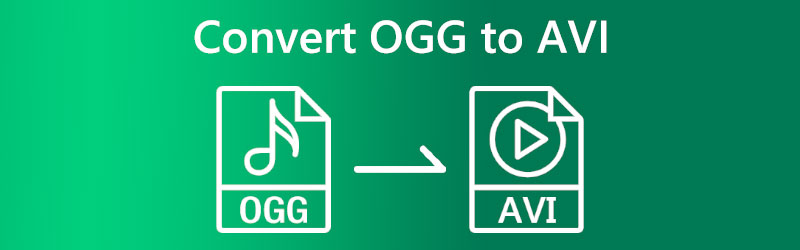

Μέρος 1: Πώς να μετατρέψετε το OGG σε AVI Online
Υπάρχουν πολλοί τρόποι μετατροπής μορφών αρχείων, όπως το OGG σε AVI. Για αυτόν τον λόγο, σκέφτηκες και εσύ την ερώτηση, όπως πώς μπορώ να μετατρέψω το OGG σε AVI χωρίς ταλαιπωρία; Καλό είναι ότι υπάρχουν πολλά διαδικτυακά εργαλεία μετατροπέα που μπορείτε να χρησιμοποιήσετε για να μετατρέψετε τα αρχεία σας. Αυτό το μέρος θα εμφανίσει μεθόδους για τη διαδικτυακή μετατροπή χρησιμοποιώντας δύο ηλεκτρονικά εργαλεία μετατροπέα.
Πώς να μετατρέψετε το OGG σε AVI με το Vidmore Free Video Converter Online
Vidmore Free Video Converter Online είναι ένας μετατροπέας OGG σε AVI δωρεάν και προσβάσιμος στο διαδίκτυο. Θα σας προσφέρει μια γρήγορη και ομαλή μετατροπή και, παρόλο που είναι δωρεάν, θα απολαύσετε τη μετατροπή παρτίδων. Αυτό σημαίνει ότι μπορείτε να μετατρέψετε το OGG σε AVI και άλλες μορφές αρχείων. Ακολουθούν τα βήματα για τη μετατροπή τους χρησιμοποιώντας αυτό το εργαλείο. δείτε τους τώρα!
Βήμα 1: Στο πρόγραμμα περιήγησής σας, επισκεφτείτε τον επίσημο ιστότοπο του Vidmore Free Video Converter. Τότε, θα παρατηρήσετε το Προσθήκη αρχείων για μετατροπή κουμπί και επιλέξτε το.

Βήμα 2: Θα εμφανιστεί ένα μικρό πλαίσιο κουτιού. Το Vidmore Free Video Converter Online θα σας ζητήσει να το κατεβάσετε Vidmore Launcher και κάντε κλικ στο Κατεβάστε κουμπί.
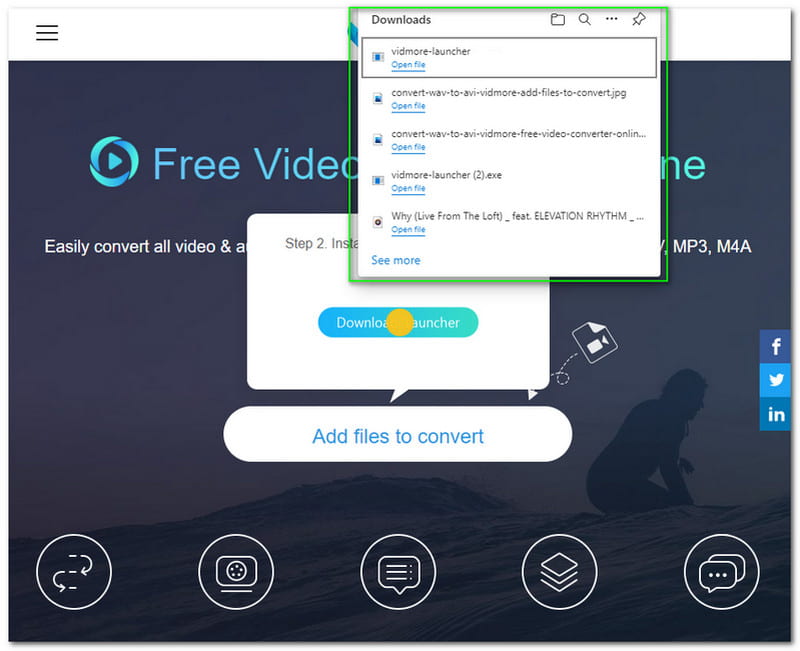
Βήμα 3: Ρύθμιση του Vidmore Launcher και περιμένετε μέχρι να τελειώσει. Στη συνέχεια, θα παρατηρήσετε ότι το πλαίσιο του μικρού κουτιού ενημερώνεται. Μην κάνετε κλικ σε τίποτα και περιμένετε μέχρι να ολοκληρωθεί το 100%.
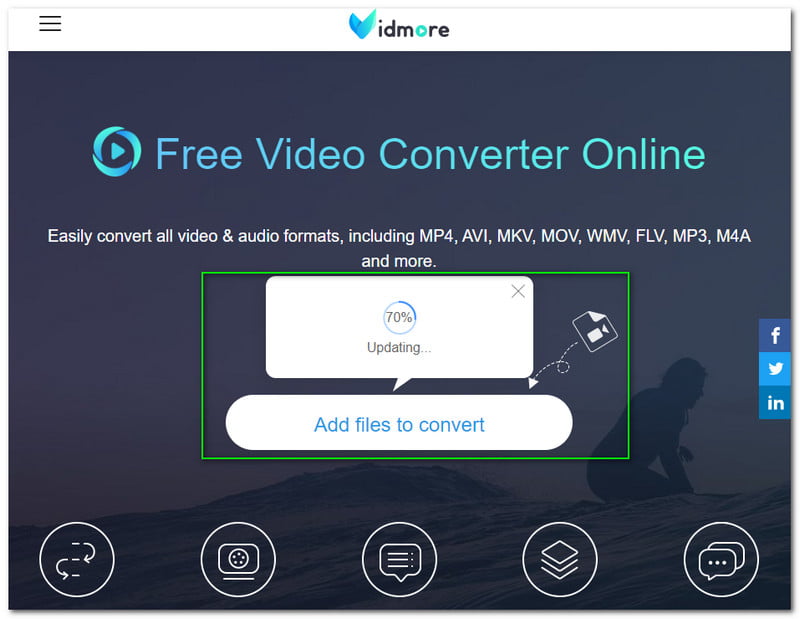
Βήμα 4: Πατήστε το Πρόσθεσε αρχεία και μετά από αυτό, το Vidmore Free Video Converter θα εκκινήσει αυτόματα το δικό σας Εξερεύνηση αρχείων. Στη συνέχεια, πρέπει να επιλέξετε ένα αρχείο OGG για μετατροπή σε AVI.
Βήμα 5: Αφού προσθέσετε το αρχείο OGG, πρέπει να προχωρήσετε στην ηλεκτρονική διεπαφή για να αλλάξετε το αρχείο OGG σε μορφή AVI. Κάτω από το αρχείο OGG, θα παρατηρήσετε όλες τις διαθέσιμες μορφές βίντεο και ήχου. Στο βίντεο, βρες το AVI μορφή και επιλέξτε το.
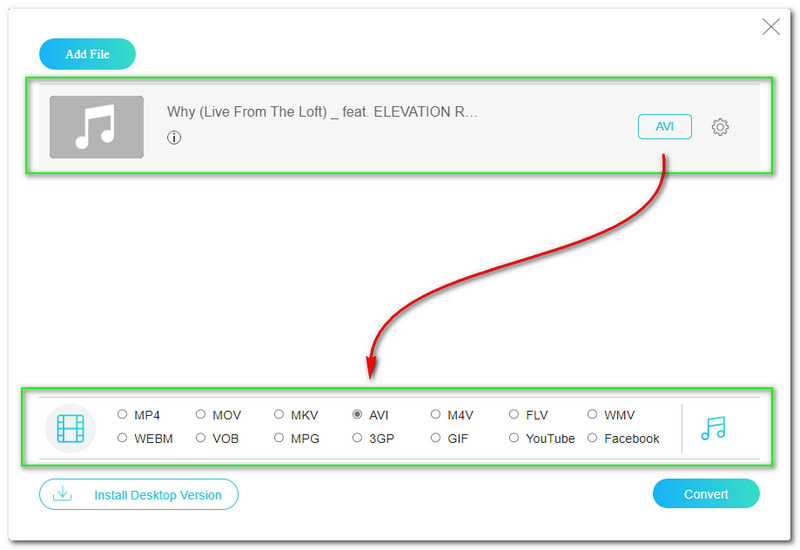
Βήμα 6: Για να μετατρέπετε συνεχώς το αρχείο σας, κάντε κλικ στο Μετατρέπω κουμπί, το οποίο βρίσκεται στην κάτω δεξιά γωνία του πίνακα. Στη συνέχεια, το Vidmore Free Video Converter Online θα ανοίξει τον υπολογιστή σας Εξερεύνηση αρχείων και σας επιτρέπουν να επιλέξετε έναν φάκελο στον οποίο θέλετε να αποθηκεύσετε το αρχείο εξόδου σας.
Βήμα 7: Η διαδικασία λήψης θα ξεκινήσει αφού επιλέξετε το Φάκελος εξόδου. Στη συνέχεια, του υπολογιστή σας Εξερεύνηση αρχείων θα εμφανιστεί και θα έχετε τώρα το αρχείο OGG που έχετε μετατρέψει σε μορφή AVI.
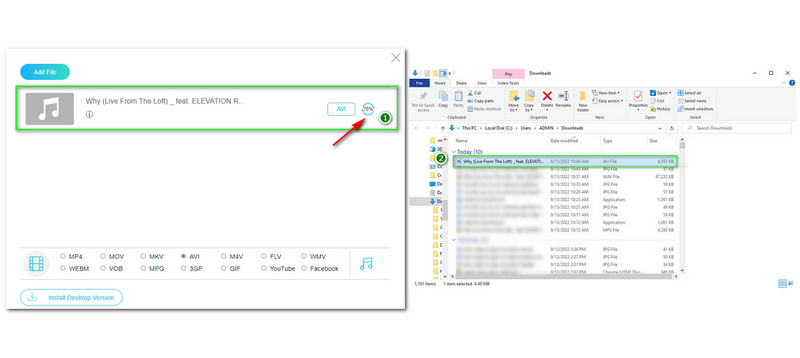
Τώρα που ξέρετε πώς μπορούμε να μετατρέψουμε μορφές χρησιμοποιώντας το Vidmore Free Video Converter, μπορείτε να το δοκιμάσετε τώρα. Επιπλέον, προτείνουμε να προσθέσετε πολλά αρχεία OGG για να τα μετατρέψετε σε παρτίδες ενώ χρησιμοποιείτε αυτό το διαδικτυακό εργαλείο μετατροπέα. Επίσης, είναι γρήγορο, ασφαλές και δωρεάν!
Πώς να μετατρέψετε το OGG σε AVI με το AnyMP4 Free Video Converter Online
Μετατρέψτε το OGG σε AVI online χρησιμοποιώντας το AnyMP4 Free Video Converter Online. Είναι ιδανικό για νέους χρήστες και όσους αναζητούν ένα δωρεάν διαδικτυακό εργαλείο μετατροπέα. Επιπλέον, υποστηρίζει πολλές μορφές αρχείων, όπως μορφές βίντεο και ήχου. Αυτός είναι ο λόγος που μπορεί εύκολα να μετατρέψει το OGG σε AVI. Παρέχουμε μια τεχνική και τη χρησιμοποιούμε ως οδηγό μόλις η συσκευή σας μετατρέψει μορφές.
Βήμα 1: Επισκεφτείτε την επίσημη σελίδα του AnyMP4 Free Video Converter Online και ανεβάστε το αρχείο OGG πατώντας το Ανέβασμα αρχείου κουμπί στη δεξιά πλευρά ή στο κεντρικό τμήμα της διεπαφής.
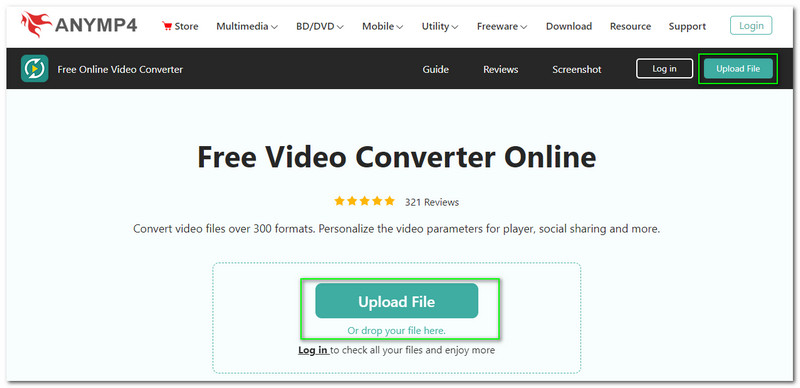
Βήμα 2: Μόλις ολοκληρώσετε τη μεταφόρτωση του αρχείου OGG, θα μεταβείτε σε άλλο πάνελ του AnyMP4 Free Video Converter Online. Εκτός από τη μεταφόρτωση αρχείων, μπορείτε επίσης να αποθέσετε και να σύρετε αρχεία OGG από Εξερεύνηση αρχείων.
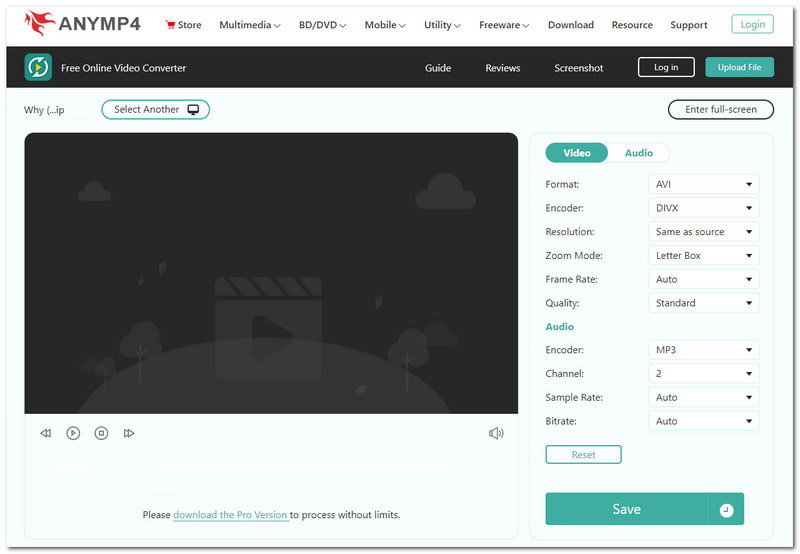
Βήμα 3: Επιλέξτε μια μορφή εξόδου στη δεξιά γωνία του πίνακα. Εφόσον μετατρέπετε το αρχείο OGG σε AVI, κάντε κλικ στο βίντεο και επιλέξτε το AVI μορφή. Πριν από τη διαδικασία μετατροπής, το AnyMP4 Free Video Converter Online σάς επιτρέπει να αλλάξετε το Ανάλυση, Ρυθμός καρέ, και τα λοιπά.
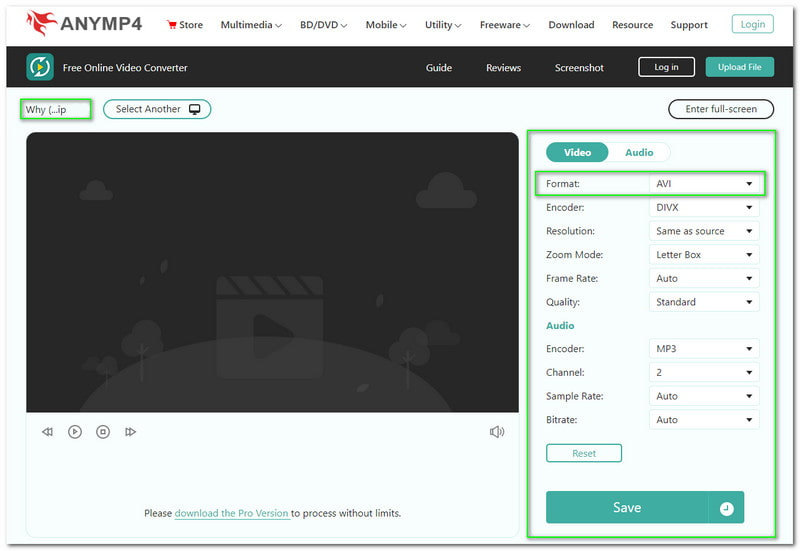
Βήμα 4: Τώρα μπορείτε να κάνετε κλικ στο Σώσει κουμπί κάτω από τις Επιλογές. Στη συνέχεια, θα ξεκινήσει η διαδικασία μεταφόρτωσης ή μετατροπής. Περιμένετε μέχρι να ολοκληρωθεί. θα έχετε τώρα τη μορφή αρχείου AVI που έχετε μετατρέψει.
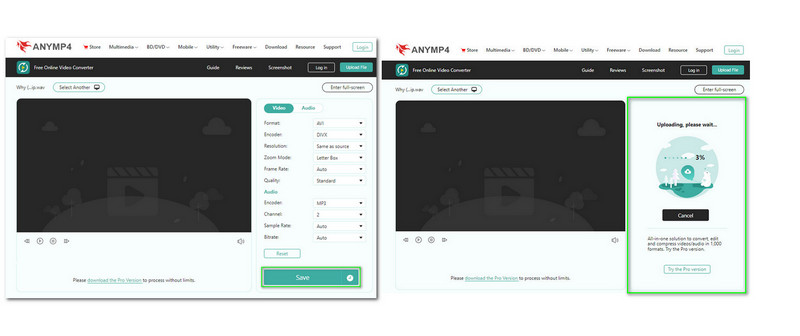
Όπως μπορείτε να δείτε, σε τέσσερα μόλις βήματα, το OGG σε AVI θα μετατραπεί χωρίς καμία ταλαιπωρία αφού χρησιμοποιούμε το AnyMP4 Free Video Converter Online. Επιπλέον, υποστηρίζει περισσότερες από 300 μορφές και το καλό είναι ότι σας επιτρέπει να προσαρμόσετε το αρχείο σας πριν το μετατρέψετε για να παράγετε ένα εξαιρετικό αποτέλεσμα!
Μέρος 2: Πώς να μετατρέψετε το OGG σε AVI στην επιφάνεια εργασίας
Αναφέραμε παραπάνω ότι τα online εργαλεία μετατροπέων μπορούν να χρησιμοποιηθούν χωρίς καμία ταλαιπωρία. Αυτό είναι αλήθεια. Ωστόσο, η χρήση λογισμικού μετατροπέα έχει πολλά πλεονεκτήματα. Με ποιό τρόπο? Το λογισμικό μετατροπής επιτραπέζιου υπολογιστή παρέχει πολλές δυνατότητες, όπως επεξεργασία, προσαρμογή ή προσαρμογή των αρχείων σας. Αυτό το μέρος έχει στόχο να σας δείξει μετατροπείς λογισμικού που μπορείτε να χρησιμοποιήσετε αφού διαβάσετε τα βήματα.
Πώς να μετατρέψετε το OGG σε AVI με το Vidmore Video Converter
Κάντε λήψη αυτού του μετατροπέα OGG σε AVI με κλήση Μετατροπέας βίντεο Vidmore. Έχει εξαιρετική διεπαφή χρήστη και είναι διαχειρίσιμη στη χρήση. Το Converter, MV, Collage και Toolbox θα φαίνονται στην κύρια διεπαφή. Όμως, θα επικεντρωθούμε στον μετατροπέα του. Τώρα, αφιερώστε χρόνο για να διαβάσετε όλα τα βήματα που παρέχουμε παρακάτω:
Βήμα 1: Μεταβείτε στον επίσημο ιστότοπο του Vidmore Video Converter και θα το παρατηρήσετε αυτόματα ΔΩΡΕΑΝ Λήψη και κάντε κλικ σε αυτό.
Βήμα 2: Τώρα, θα δείτε το σύμβολο Συν στο κεντρικό τμήμα της κύριας διεπαφής. Κάντε κλικ σε αυτό και επιλέξτε ένα αρχείο OGG από τον υπολογιστή σας Εξερεύνηση αρχείων. Μετά από αυτό, μπορείτε τώρα να αλλάξετε τη μορφή εξόδου σε AVI στη δεξιά γωνία του πίνακα. Στη συνέχεια, κάντε κλικ στο Μετατροπή όλων τοποθετείται στην κάτω δεξιά γωνία.

Συνολικά, είδαμε πόσο εύκολο είναι να μετατρέψετε το OGG σε AVI χρησιμοποιώντας αυτό το λογισμικό Vidmore Video Converter. Είναι γρήγορο στη λήψη και εγκατάσταση. Επίσης, καταναλώνει μόνο λίγο χώρο στην επιφάνεια εργασίας σας. Επιπλέον, μπορείτε τώρα να ξεκινήσετε τη μετατροπή χρησιμοποιώντας αυτό το λογισμικό μετατροπέα.
Πώς να μετατρέψετε το OGG σε AVI με το AnyMP4 Video Converter Ultimate
Μπορούμε να προτείνουμε το AnyMP4 Video Converter Ultimate εάν αναζητάτε άλλο λογισμικό. Προσφέρει δωρεάν λήψη και απολαμβάνει τη δωρεάν δοκιμή του για 30 ημέρες. Ωστόσο, αν θέλετε να χρησιμοποιήσετε όλες τις δυνατότητες που προσφέρει το AnyMP4 Video Converter Ultimate, μπορείτε να το αγοράσετε και η τιμή ξεκινά από $26,96 το μήνα.
Βήμα 1: Όταν επισκεφτείτε την επίσημη ιστοσελίδα του AnyMP4 Video Converter, πατήστε το ΔΩΡΕΑΝ Λήψη κουμπί. Στη συνέχεια, ξεκινήστε την εγκατάστασή του. Μόλις ολοκληρωθεί, μπορείτε πλέον να το ανοίξετε στην επιφάνεια εργασίας σας.
Βήμα 2: Επίλεξε το Πρόσθεσε αρχεία, που βρίσκεται στην αριστερή πλευρά και, στη συνέχεια, προσθέστε το αρχείο OGG. Στη συνέχεια, πρέπει να αλλάξετε τη μορφή εξόδου σε AVI μορφή. Στη συνέχεια, βρείτε το Μετατρέπω κουμπί στην κάτω δεξιά πλευρά της διεπαφής και πατήστε το για να μετατρέψετε το αρχείο σας σε μορφή AVI.
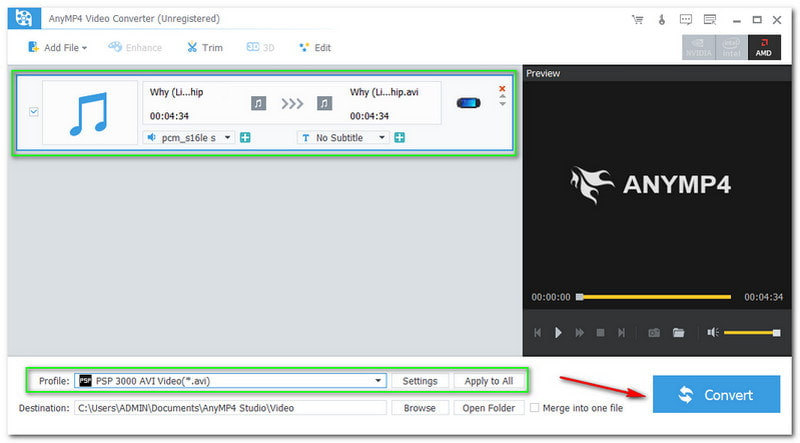
Πώς να μετατρέψετε το OGG σε AVI με τον δωρεάν μετατροπέα βίντεο της Aiseesoft
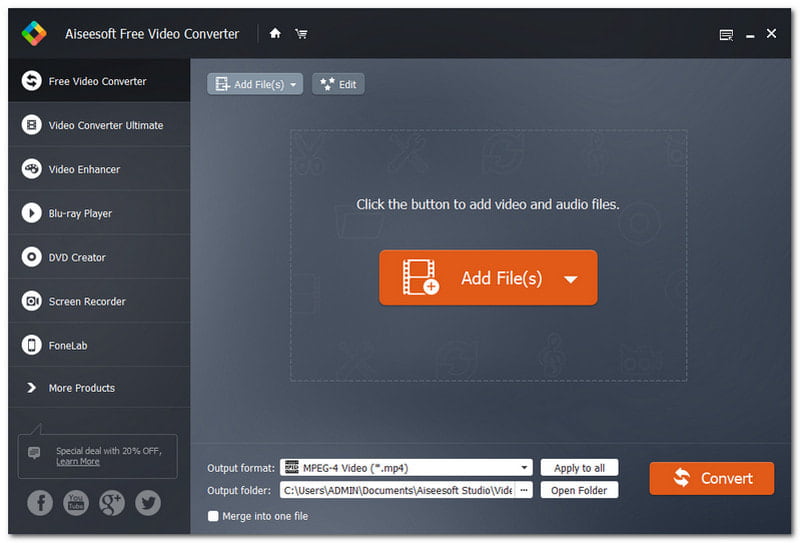
Ένας δωρεάν μετατροπέας βίντεο είναι ένα από τα καλύτερα συναισθήματα για έναν χρήστη. Εδώ είναι ο δωρεάν μετατροπέας βίντεο Aiseesoft. είναι συμβατό με Windows και Mac. Επίσης, υποστηρίζει πολλές μορφές δωρεάν επίσης! Μην παραλείψετε να χρησιμοποιήσετε αυτό το λογισμικό μετατροπέα, δοκιμάστε το τώρα!
Βήμα 1: Αφού κάνετε λήψη και εγκατάσταση του Aiseesoft Free Video Converter στην επιφάνεια εργασίας σας, μπορείτε να το εκκινήσετε και να προσθέσετε αρχεία πατώντας το Πρόσθεσε αρχεία κουμπί στο κεντρικό τμήμα της διεπαφής.
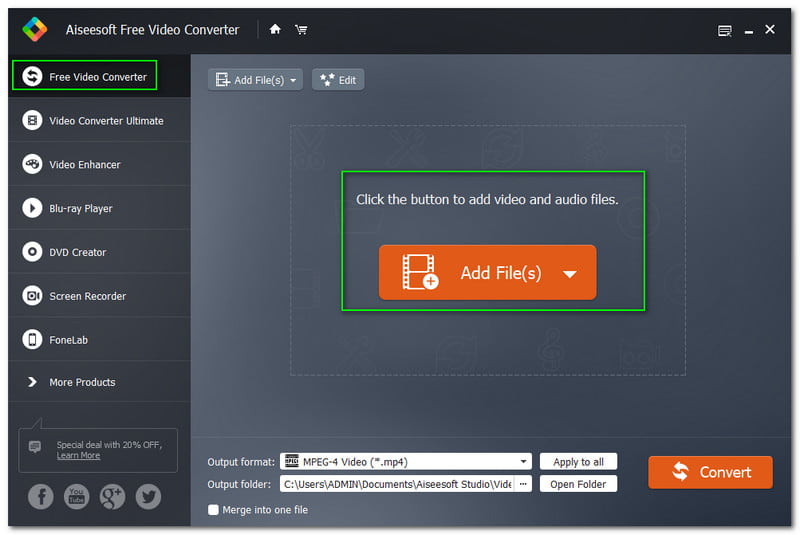
Βήμα 2: Μόλις προσθέσετε το αρχείο OGG από τον υπολογιστή σας Εξερεύνηση αρχείων, μπορείτε να αρχίσετε να αλλάζετε τη μορφή εξόδου στην κάτω γωνία της διεπαφής. Αλλά πριν από τη διαδικασία μετατροπής, μπορείτε να προσαρμόσετε το αρχείο σας λίγο στο Ρυθμίσεις.

Βήμα 3: Τώρα, για να μετατρέψετε το αρχείο OGG σε μορφή AVI, κάντε κλικ στο Μετατρέπω κουμπί στο κάτω δεξιό μέρος της διεπαφής. Μετά τη διαδικασία μετατροπής, μπορείτε πλέον να αναπαράγετε το αρχείο που μετατράπηκε με επιτυχία.
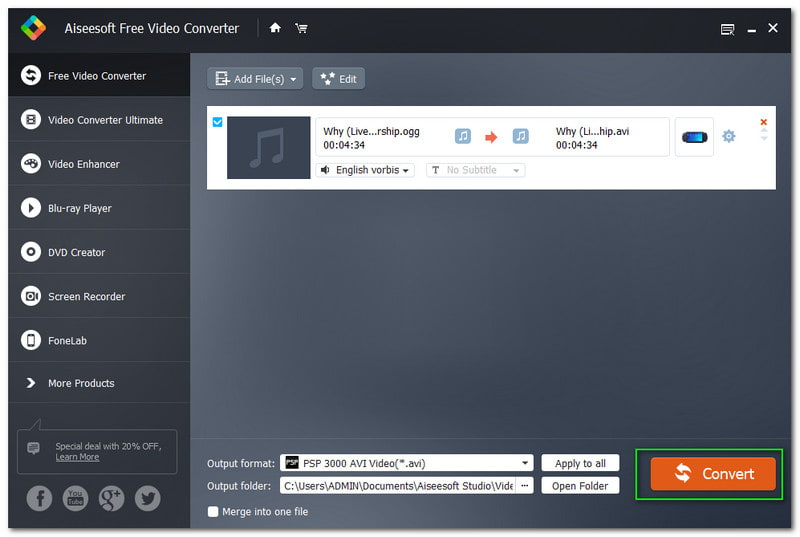
Μέρος 3: Συχνές ερωτήσεις από OGG σε AVI
Ποια είναι τα μειονεκτήματα της μορφής AVI;
Η μορφή AVI μπορεί να είναι πολύ μεγαλύτερη, σε αντίθεση με άλλες δημοφιλείς μορφές αρχείων βίντεο. Επομένως, θα πιάσει πολύ χώρο στην επιφάνεια εργασίας σας.
Τι θα συμβεί εάν αποφασίσετε να συμπιέσετε μια μορφή αρχείου AVI;
Αν υποθέσουμε ότι θα συμπιέσετε μια μορφή αρχείου AVI πέρα από τα όρια της, η τάση είναι ότι η ποιότητα θα μειωθεί. Επίσης, δεν θα μπορείτε να το παρακολουθήσετε σε Ultra HD, HD, 4K κλπ. Ωστόσο, όταν δεν είναι συμπιεσμένο, θα πιάνει πολύ χώρο λόγω του μεγάλου του μεγέθους.
Γιατί το OGG είναι μια από τις δημοφιλείς μορφές;
Ο λόγος για τον οποίο είναι δημοφιλές είναι ότι είναι δωρεάν. Επιπλέον, η αναπαραγωγή μορφής αρχείου OGG γίνεται εύκολα σε όλες τις πλατφόρμες.
Συμπέρασμα:
Είναι πιο εύκολο να μετατρέψετε το OGG σε AVI χρησιμοποιώντας τα αναφερόμενα εργαλεία και λογισμικό σε αυτό το άρθρο HowTo, σωστά; Είμαστε βέβαιοι ότι όλοι οι οδηγοί που παρέχουμε είναι χρήσιμοι για εσάς. Τόσο πολύ με αυτό, περιμένουμε να σας δούμε στα επόμενα άρθρα μας HowTo. τα λέμε!


